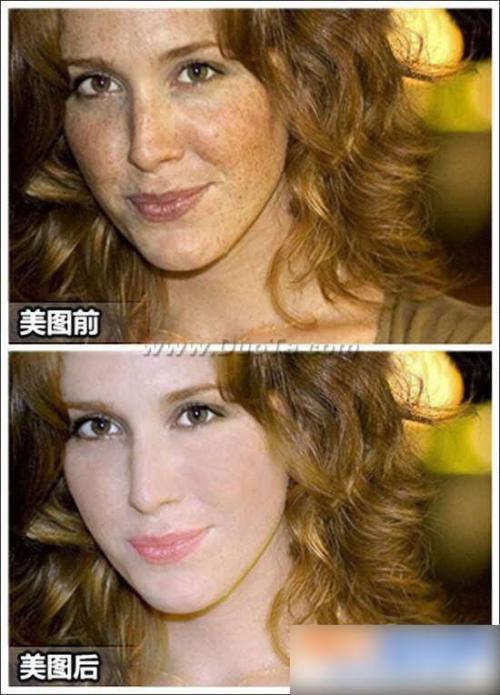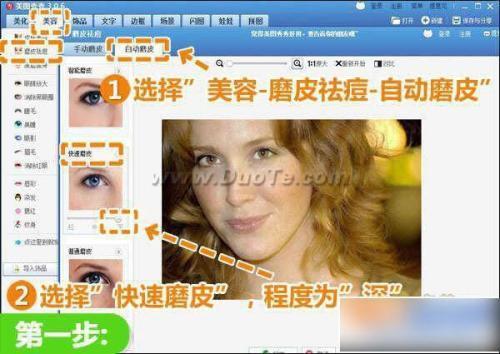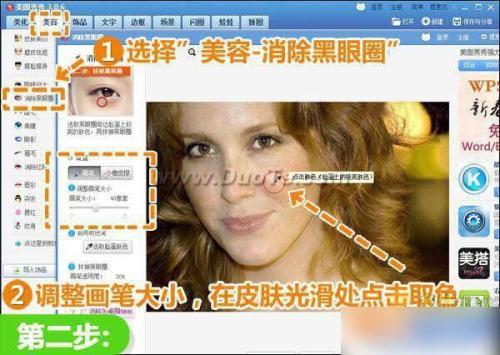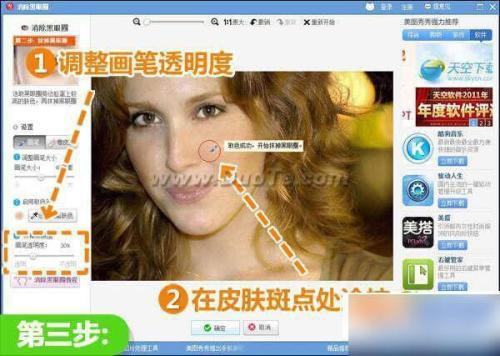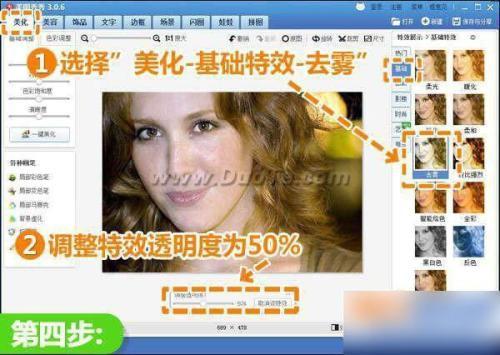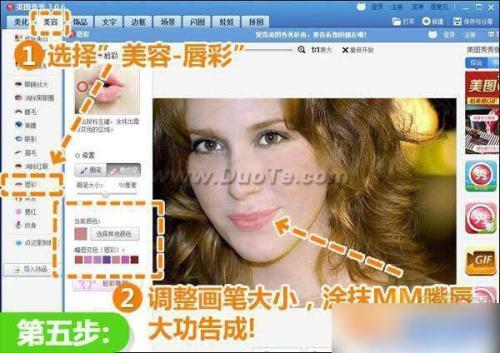怎么使用美图秀秀美白功能?美图秀秀怎样使皮肤美白?
01-03
美图秀秀是一款很好用的图片处理软件,不用学习就会用,独有的图片特效、美容、拼图、场景、边框、饰品等功能,加上每天更新的精选素材,可以让你1分钟做出影楼级照片。那么怎么使用美图秀秀美白功能?下面小编就为大家介绍美图秀秀怎样使皮肤美白的方法,喜欢的朋友一起来看看吧!
美白前后对比图:
美图秀秀祛斑教程详解:
1.在软件中打开原图后,点击“美容”菜单,选择“磨皮祛痘-自动磨皮-快速磨皮”,磨皮程度为“深”,让肤色更均匀一些。
图2
2.选择“消除黑眼圈”功能,调整画笔大小,在皮肤光滑处点击取色。
图3
3.调高画笔的透明度,在皮肤有斑点的地方用点涂的方式涂抹,当皮肤斑点基本涂抹干净时就可以啦。
图4
4.点击“美化”菜单,选择“基础特效”里的“去雾”特效,透明度设置为50%。让MM稍稍偏黄的肤色更白皙,照片更清晰。
图5
5.最后,点击“美容”菜单下的“唇彩”,挑选一个合适MM的唇色,让MM更靓丽。
图6
最后再来看下效果图:
以上就是美图秀秀怎样使皮肤美白的方法介绍,希望能帮助到大家!